Esta una de esas aplicaciones que me encantan. Parece magia verla funcionar. Y es que Jellycli es una aplicación desarrollada por el finlandés Tero Vierimaa, que nos permite el poder escuchar toda la biblioteca musical que tenemos en Jellyfin, en nuestro escritorio y a través de la terminal.
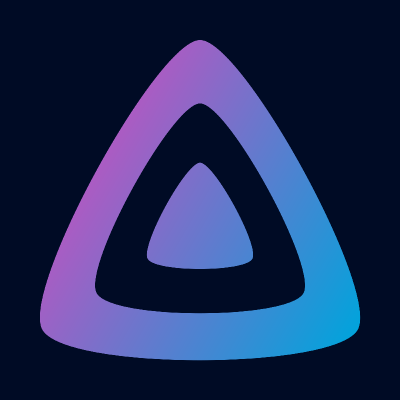
Jellycli está desarrollada en Go y actualmente tiene las siguientes características:
Control desde otros clientes a través de websocket. Actualmente implementado:
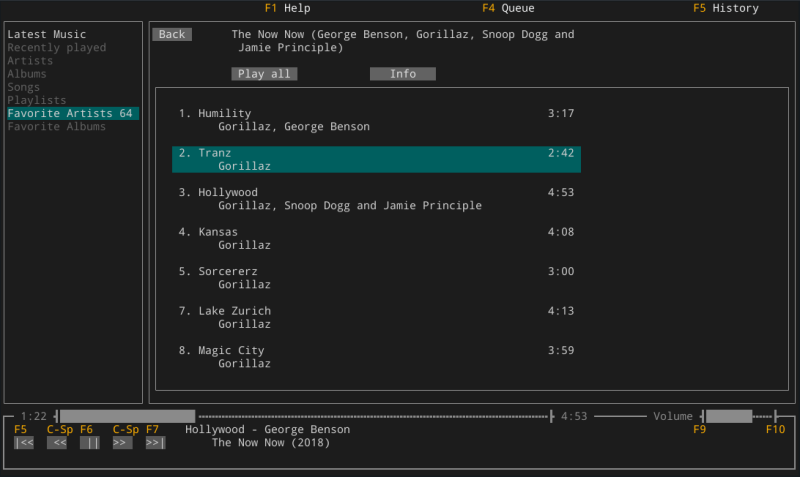
Acaba de actualizar la aplicación a la versión 0.2.0 y gracias a una consulta/sugerencia que hice, el desarrollador ha implementado el que podamos tener un archivo de configuración y gracias a esto, el poder exportarlo a otra cliente o crear múltiples archivos de configuración para varios servidores.
No voy a extenderme a explicar en este artículo como instalar Go ya que no es el propósito del mismo, pero si quieres instalarlo de un modo rápido y sin complicarte, podemos instalarlo con snap.
sudo snap install go --classic
Clonaremos el repositorio desde GitHub y vamos a construir el paquete
git clone https://github.com/tryffel/jellycli.git
cd jellycli
go build .
./jellycli
git clone https://github.com/tryffel/jellycli.git
cd jellycli
/snap/bin/go build .
./jellycli
Vamos a iniciar la aplicación dentro del directorio, una vez construido el paquete de Jellycli y conectarlo con mi servidor Jellyfin, siguiendo mi ejemplo.
La primera vez que iniciamos, la aplicación solicita:
Una vez iniciada la sesión, se crea una archivo de configuración en la siguiente ruta ~/.config/jellycli/jellycli.yaml.
Puedes usar varios servidores con sus diferentes archivos de configuración, ejecutando:
jellycli --config /home/angel/.config/jellycli/rp4.yaml
jellycli --config /home/angel/.config/jellycli/debian.yaml
Una vez abierta la aplicación, veremos que tenemos disponible la ayuda pulsando la tecla F1.
Todas las funciones visibles de la aplicación, al lado tienen a que tecla corresponden.
Para movernos por los paneles, utilizaremos la tecla TAB, para seleccionar la tecla ENTER y para salir de la aplicación Ctrl+c.
Subir y bajar por las canciones, artistas,… podemos utilizar tanto las flechas del teclado, así como los atajos de Vim.
He creado un alias para no tener que acceder a la carpeta de jellycli cada vez que quiero utilizarlo. Así con un simple jellycli, estoy escuchando mi música favorita.
alias jellycli='/home/angel/jellycli/jellycli'
Publicado por Angel el Tuesday 10 March del 2020
También te puede interesar:
Powered by org-bash-blog
Written in OrgMode with Emacs and converted to HTML with Pandoc

Este obra está bajo una licencia de Creative Commons Reconocimiento-NoComercial-CompartirIgual 4.0 Internacional.